Bagaimana Cara Menambahkan Posting Baru di WordPress menggunakan Gutenberg dan memanfaatkan semua fiturnya?
Diterbitkan: 2019-01-29Apakah Anda baru di WordPress? Anda tidak tahu cara menambahkan posting baru di WordPress? Jangan khawatir, hari ini di postingan blog ini, kami akan membagikan kepada Anda petunjuk mendetail tentang membuat postingan di WordPress dengan memanfaatkan semua fiturnya.
Dalam pembaruan terbaru, yaitu 5.0.0 WordPress memperkenalkan editor baru bernama, Gutenberg menggantikan Editor Klasik. Namun, Anda masih dapat menggunakan Editor Klasik di versi 5.0.0 atau yang lebih baru tetapi Anda perlu menginstal plugin Editor Klasik. Daripada menggunakan plugin, mari pelajari cara menggunakan Gutenberg dan cara menambahkan posting baru di WordPress. Tidak diragukan lagi, itu mudah.
Nah, tutorial ini, kami akan memandu Anda tentang cara bermain dengan editor Gutenberg. Pada awalnya, instal WordPress versi 5.0.0 atau yang lebih baru atau perbarui WordPress yang ada ke versi baru. Kalau sudah yang terbaru, ayo lanjut.
Belum lagi, terkadang para ahli juga bingung dengan opsi dashboard lengkap dan penggunaannya. Dalam panduan ini, kami sebagian besar akan menargetkan untuk pemula, sedangkan yang cerdas juga bisa mendapatkan ide dan pelajaran hebat.
Jika Anda tidak menyukai editor Gutenberg, kami akan membagikan kepada Anda tentang bagaimana kami dapat membuat postingan yang luar biasa menggunakan editor klasik juga. Jadi, tetap di sini dan ikuti posting ini sepenuhnya. Kami memiliki video tutorial juga, Anda pasti akan menyukainya.
Siap, Mari kita mulai.
Tambahkan Posting Baru di WordPress melalui Gutenberg Editor
Kami telah menyatakan bahwa WordPress memperkenalkan editor berbasis blok baru bernama Gutenberg. Sebagian besar pengguna lebih memilih editor sebelumnya daripada Gutenberg. Namun, sangat mudah digunakan. Mereka muak dengan tata letak mungkin karena mereka baru dalam hal ini. Sejujurnya, cukup sulit bagi kami untuk mengaktifkan editor ini. Namun demikian, kami menggunakan Gutenberg dan kami menyukainya.
Dalam bacaan ini, kami pasti akan membuat pengguna pro Gutenberg. Baca dan coba sekali dan terima kasih nanti.
Terlepas dari berbagai ulasan buruk tentang plugin Gutenberg, ia memiliki banyak hal untuk menghibur. Ini kuat karena fleksibilitas, fitur, dan desainnya. Hari ini, kami akan membuka kunci semua fitur itu.
Menambahkan Judul dan Konten
Pertama, buka panel admin dasbor. Selanjutnya, pergi ke Posting dan klik Add New. Setelah itu, Anda akan melihat bagian seperti gambar di bawah ini.
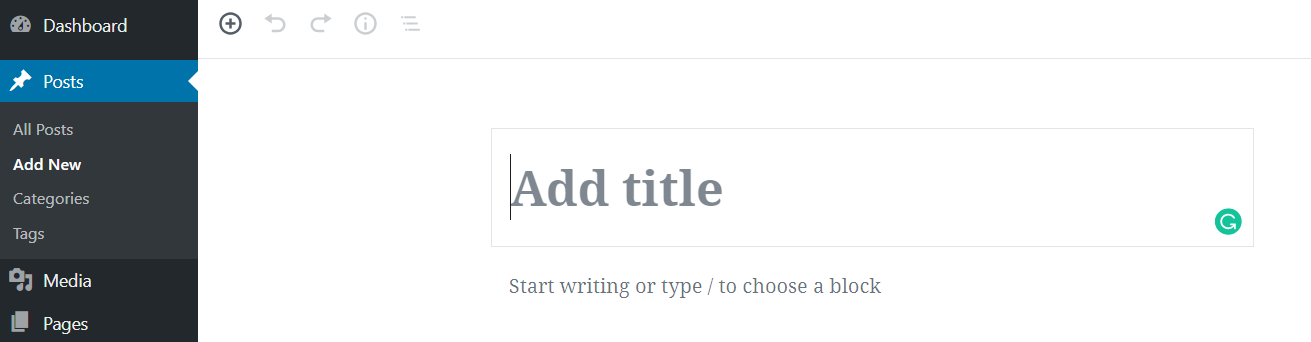
Di bagian atas, Anda perlu menulis judul posting dan di bawahnya, Anda dapat menulis konten posting. Anda dapat menambahkan blok pada bagian konten atau dapat menulis konten secara langsung.
Semua bagian konten dikelola di blok. Untuk menambahkan blok di bagian konten, cukup klik tanda + di sisi kiri dan Anda akan mendapatkan opsi untuk menambahkan blok yang diperlukan.
Editor baru hadir dengan beberapa blok yang sangat berguna seperti paragraf, kolom, gambar, galeri, sematan, kode pendek, widget, dan banyak lagi. Anda bisa mendapatkan beberapa blok lagi yang ditambahkan oleh plugin seperti SEO atau Formulir Kontak.
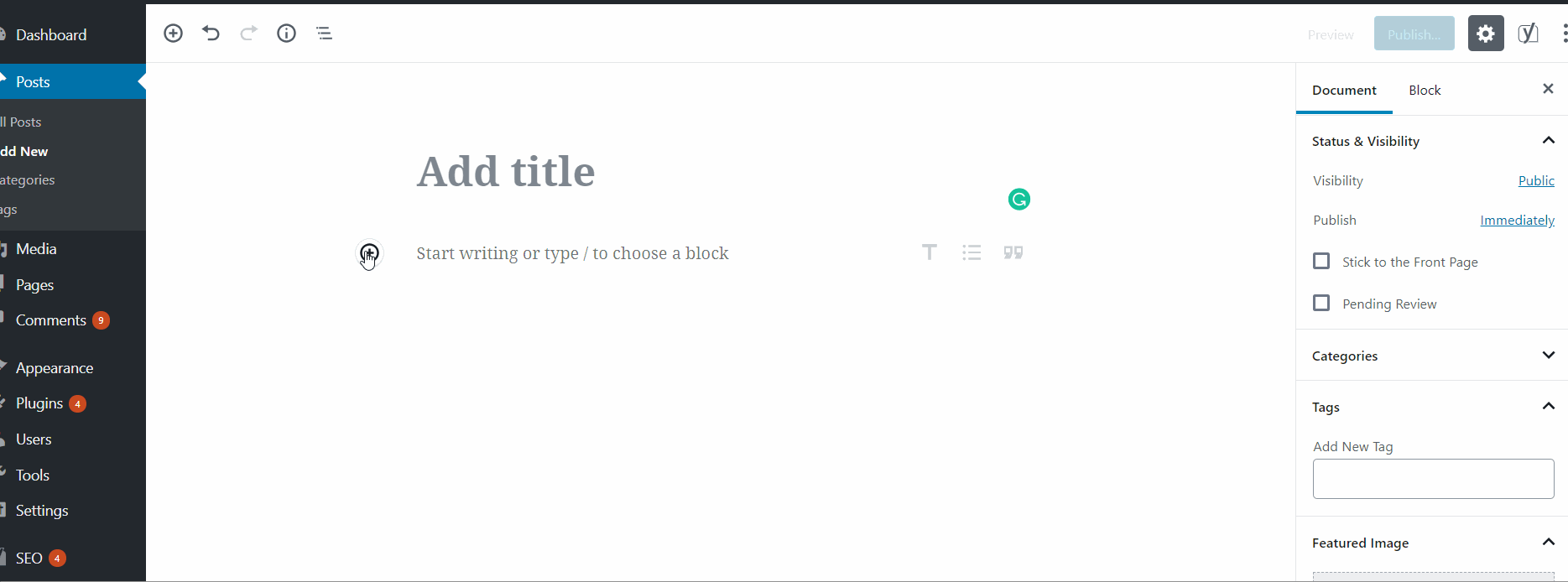
Bagaimana cara menambahkan Judul pada Konten?
Ada judul blok nama dan Anda cukup menambahkan judul menggunakan blok itu. Anda dapat menambahkan berbagai ukuran heading (H1 hingga H6) menggunakannya. Anda cukup menggandakan, memindahkan ke atas atau ke bawah, menambahkan tautan atau menghapus blok itu juga. Kami akan menunjukkan detailnya kepada Anda di video juga.
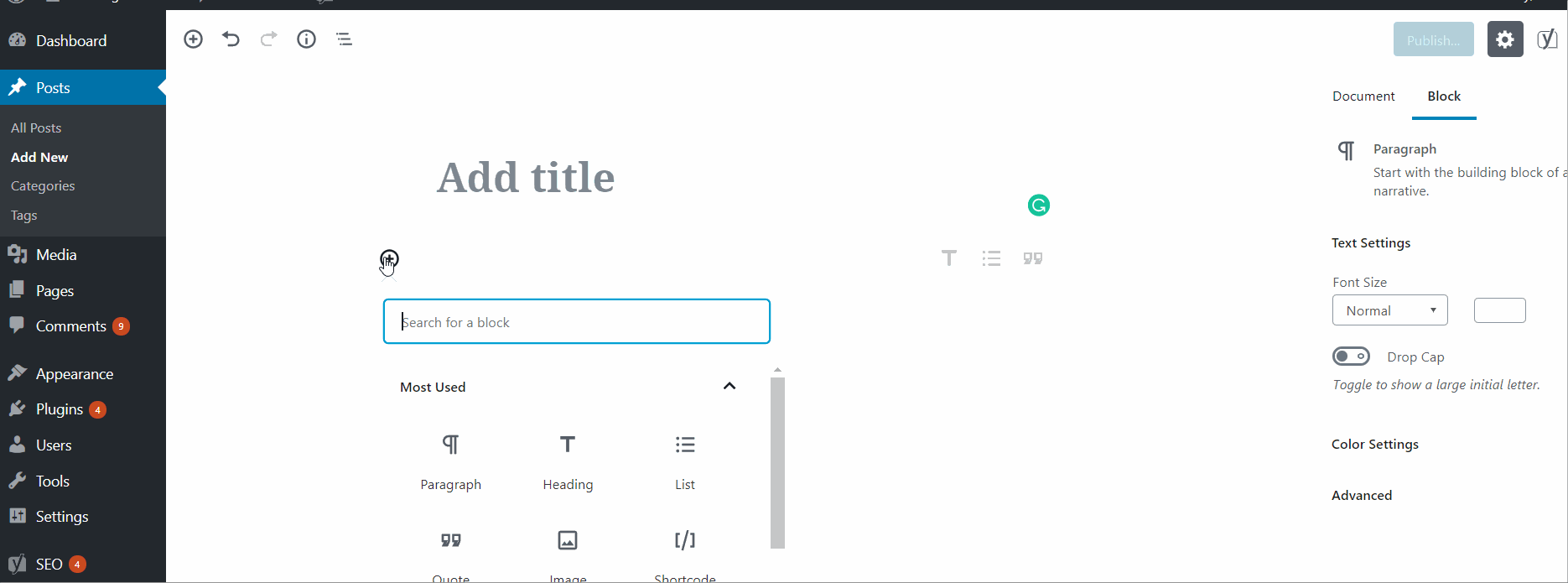
Mirip dengan blok heading di atas, Anda juga dapat menambahkan blok lainnya. Anda dapat menambahkan widget, tersemat, blok gambar, dan banyak hal lainnya. periksa dirimu sekali.
Bagaimana cara menambahkan Video menggunakan Blok Kustom di Gutenberg?
Mirip dengan blok penambahan di atas, kita juga dapat menambahkan blok video. Pertama, Anda perlu tahu di mana letak blok video. Lihat gambar GIF di bawah ini terlebih dahulu.
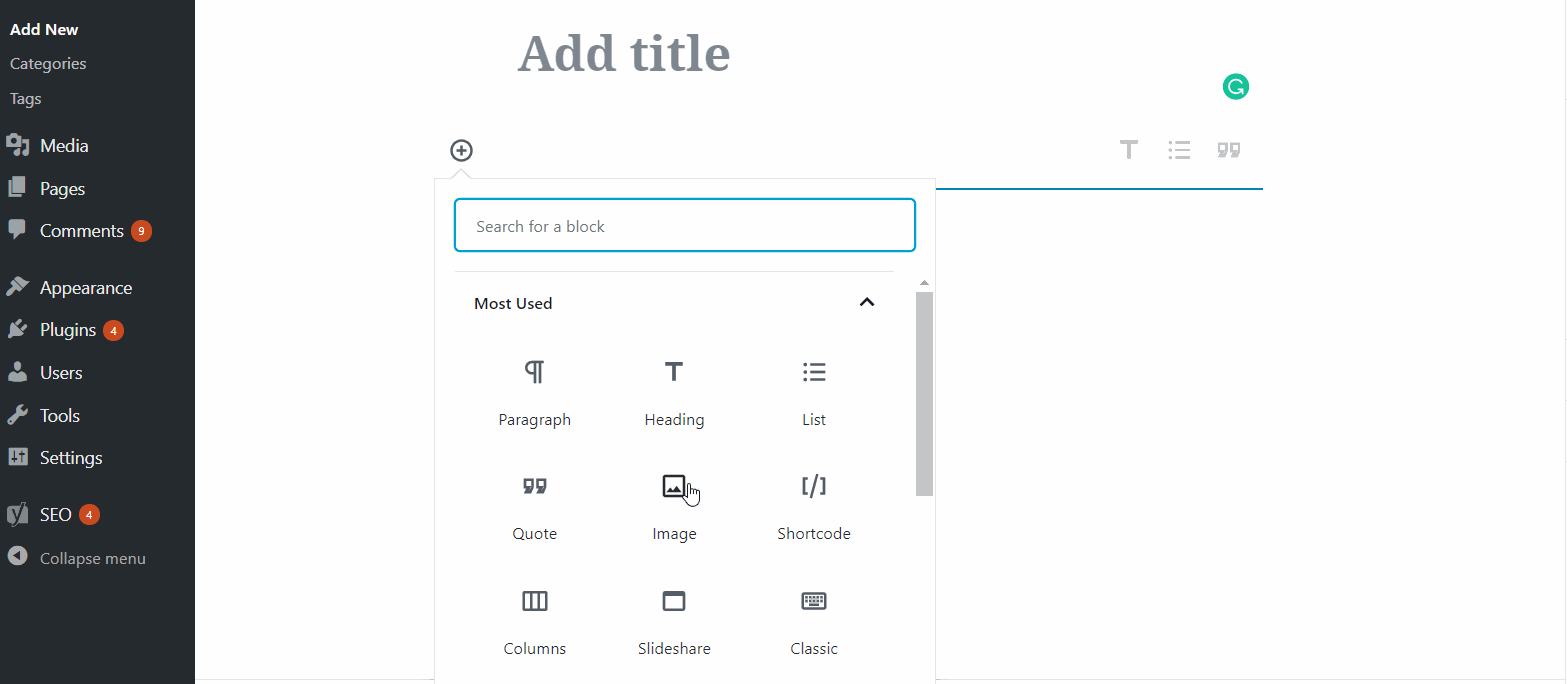
Untuk embed video di Gutenberg bisa langsung menambahkan file video atau bisa Embed menggunakan Youtube. Pilih Youtube dari bagian Sematan dan tambahkan URL video youtube langsung untuk menyematkannya. Hal ini sangat sederhana. Selain itu, Anda dapat menyematkan slide SlideShare, audio cloud suara, dll.

Demikian juga, Anda dapat menambahkan blok di Gutenberg. Selain itu, Anda memiliki opsi untuk mengubah tata letak, perataan, dan tata letak kolom juga di editor ini. Editor default yang baru diperkenalkan ini benar-benar memukau.
Sekarang, setelah blok kustom, mari kita lihat beberapa hal lagi di dasbor. Kami pikir Anda khawatir tentang di mana kutipan, di mana opsi gambar unggulan, cara mengedit tanggal posting, dll. Baiklah, kami akan menunjukkan semuanya kepada Anda.
Semua hal ini sekarang dipindahkan di sisi kanan. Periksa mereka di sana.
Setel Gambar Unggulan
Itu ada di sisi kanan dan tepat di atas bidang kutipan. Gambar unggulan adalah gambar utama pada posting WordPress. Ini akan menambah nilai tambah pada posting blog Anda. Hampir semua tema WordPress mendukung fungsi ini dan memang Afthemes memiliki fungsi ini juga. Itu ada di bawah bagian Dokumen di Dasbor.
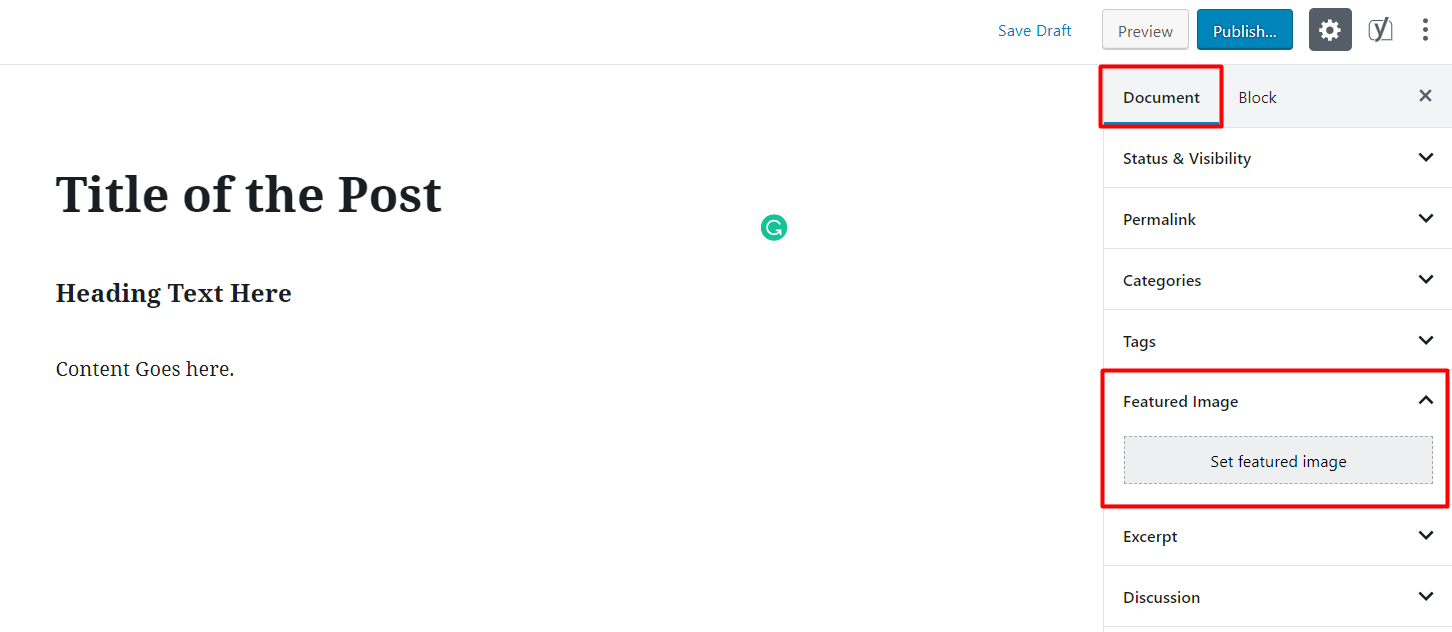
Menambahkan Kategori dan Tag
Setiap bagian dikelola sedemikian rupa sehingga pengguna dapat menggunakannya dengan benar. Di atas bagian gambar unggulan, Anda dapat dengan mudah melihat bagian Tag dan Kategori. Anda dapat menambahkan kategori dan tag yang relevan di sana.
Anda juga dapat mengelola kategori dari Posting > Kategori di panel admin.
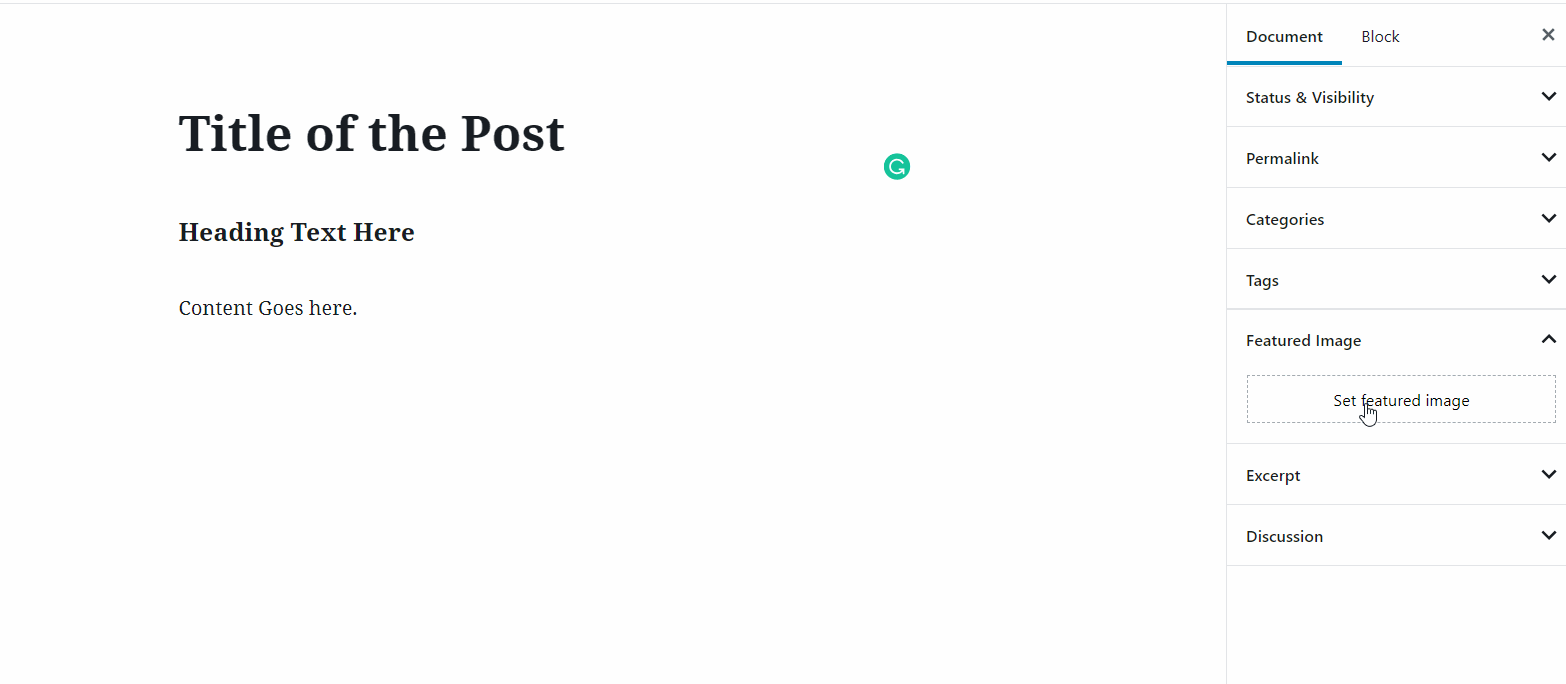
Mirip dengan ini, Anda dapat menambahkan tag pada posting Anda. Menambahkan tag mirip dengan menambahkan kategori.
Bagaimana cara menyesuaikan permalink pada posting?
Menyesuaikan permalink sangat diperlukan. Permalinks membantu membuat SEO halaman Anda bagus. Menyesuaikan permalink WordPress itu mudah. Anda dapat mengatur permalink default dari Settings > Permalink. Selain itu, setiap posting memiliki opsi untuk menyesuaikan tautan permanen. Anda dapat melakukannya dari bagian permalink, yang berada tepat di atas bagian gambar unggulan.
Simpan Postingan dalam Draf, Pratinjau, dan Publikasikan
Dengan tombol yang diberikan di bagian kanan atas dasbor, Anda dapat menyimpan pos sebagai konsep. Draf posting dapat dengan mudah diterbitkan nanti. Saat menulis konten dan Anda ingin melihat pratinjau, Anda dapat menggunakan tombol pratinjau. Setelah selesai menulis konten, Anda dapat mempublikasikannya.
Akhirnya, Anda dapat menggunakan blok khusus Gutenberg. Kami percaya bahwa sekarang Anda sudah familiar dengan editor Gutenberg. Memang, editor WordPress default sangat kuat.
Kami meminta Anda untuk Memulai blog WordPress dan mempelajari WordPress, fungsionalitas, dan dasbor. Anda dapat mengelola situs web Anda sendiri sekarang. Ada berbagai tema gratis yang membantu Anda membuat situs web WordPress yang luar biasa.
Catatan Penting: Apakah Anda masih mencintai editor sebelumnya? Apakah Anda ingin menggunakan editor klasik itu dan ingin membuat postingan Anda?
Nah, kami akan memandu Anda dengan beberapa langkah sederhana tentang menggunakan editor klasik.
Buat Postingan Baru menggunakan Editor Klasik
Untuk mengganti editor baru ke editor klasik, Anda perlu menginstal plugin WordPress Editor Klasik.
Setelah itu, editor klasik Anda akan diaktifkan. Sekarang, Anda dapat menambahkan posting baru di WordPress dengan langkah-langkah di bawah ini.
- Masuk ke Dasbor Admin
- Posting dan Tambah Baru
- Tambahkan Judul Posting
- Letakkan konten postingan di bagian konten.
- Set menampilkan gambar dari sudut kanan bawah. Anda dapat menambahkan gambar melalui galeri atau mengunggahnya dari perangkat lokal.
- Tambahkan tag dan kategori.
- Anda dapat menyimpannya di draft atau memublikasikan postingan.
Ini adalah bagaimana sebuah posting dibuat di WordPress.
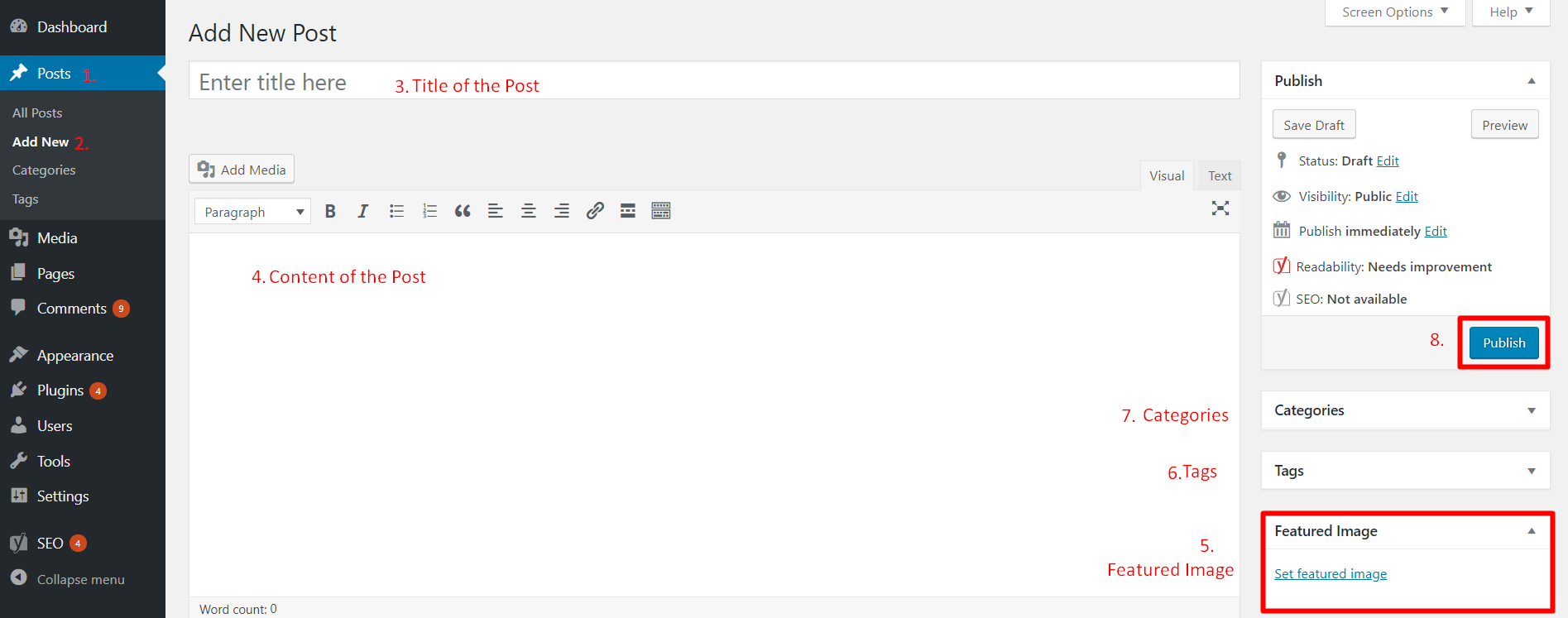
Membungkus
Terima kasih banyak telah membaca posting ini. Semoga, Anda sekarang dapat membuat posting blog bahkan dengan editor Gutenberg atau Editor Klasik. Kedua editor memiliki kelebihan dan kekurangan namun Gutenberg mudah digunakan dan cepat. Anda dapat membuat beberapa tata letak halaman Anda tanpa menambahkan kode tambahan. Bukankah itu hebat?
Jangan ragu untuk membagikan konten ini dan jangan ragu untuk memberikan komentar Anda yang berharga di bawah ini.
